美明画图这款软件是一款非常不错的图像后期处理软件,这款软件功能并不是非常的详细,但是在使用上绝对是非常方便的一款软件,这款润健拥有相当多的图像的基础处理功能,像旋转、剪切、水印、马赛克、宽高、质量...等等各种简单的图像处理,如果要将这款软件和PS等等软件相比,肯定是没那么详细的,但是在图片的处理速度上却也是那些专业软件所不能比的,同时这款软件在界面还是相当的简洁的,就算是第一次使用这款软件的用户也是可以非常轻松的上手,软件的功能界面布局非常的明了,今天小编带来的版本是
美明画图破解版,这个版本在使用上是完全免费的,甚至是不需要用户安装,从本站下载解压之后即可直接运行使用这款软件,有兴趣的朋友可以从本站下载体验。

软件特色
1、美明画图可同时进行矢量图编辑和位图处理,两大功能完美融合。
2、支持各种图形样式、基本处理、特效处理。
3、专业级选区功能,包含多种选区工具。
4、支持透明画布和透明PNG格式存储。
5、可拖放式扩展画布。
6、完整保存矢量图与位图对象,可重复进行编辑修改。
7、自动保存原始图片,可随时复原和导出。
8、操作简单、便捷、舒适,界面友好美观。
9、软件精致、小巧、绿色,不写系统目录和注册表。
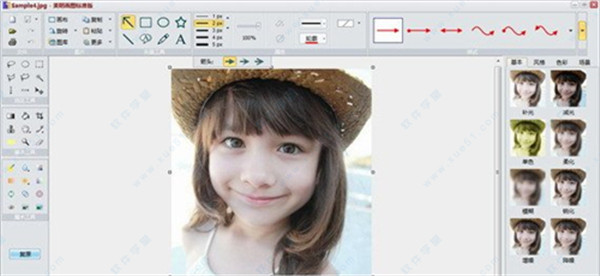
使用教程
怎么画平面图
1、首先我们打开美明画图破解版,点击右上角的“空白”文件标志,然后完成图片的新建。

2、新建图片之后,我们在上方的“矢量工具”一栏中选择图形。
3、接着设置样式、轮廓等参数,然后便可在图纸上画平面图了。
常见问题
一、保存图片时为什么会同时生成一个扩展名为“.peda”的文件?有什么用途?软件在保存图片时,不仅会保存图片本身,同时会另外生成一个同名的以“peda”为扩展名的数据文件,比如,如果图片的文件名为sample.jpg,则经过编辑并保存,会同时生成文件sample.jpg.peda。不必担心原始图片文件被覆盖,因为以后可以随时复原或导出原始图片。
peda文件用来保存原始图片、矢量图对象、位图对象以及位置和顺序等信息,这是软件具备重复编辑能力的基础。
二、如何创建矢量图对象?创建矢量图对象的工具共有十种,分别是箭头、线条、矩形/椭圆、多边形、普通文本、图示文本、铅笔、高亮区域、裁切、选区。其操作方法依据所创建对象的不同分三种:
1、“多边形”工具的第1,2两种样式、选区的“多边形套索”工具的操作方法:连续点击鼠标左键,最后双击,中途可点击右键取消。
2、选区的“节点套索”工具的操作方法请参见第6个问题。
3、其余工具的操作方法:按住鼠标左键然后划动,最后释放左键。
更新日志
v5.2:
1、增加:对一个选中的位图对象进行“特效处理”和“加边框”。
2、“图案边框”增加“立体感”选项。
3、“图片缩略图列表”增加“扩展/收起”按钮。
4、增加一个选项:打开图片时是否以“适合窗口”方式显示。

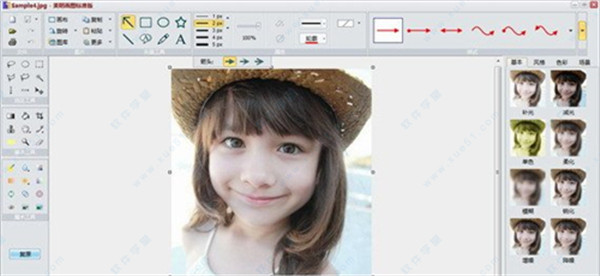

0条评论